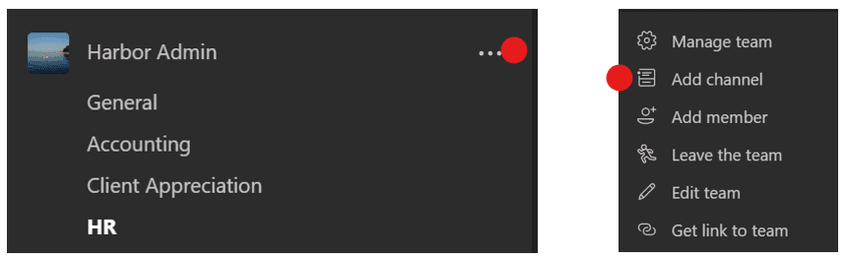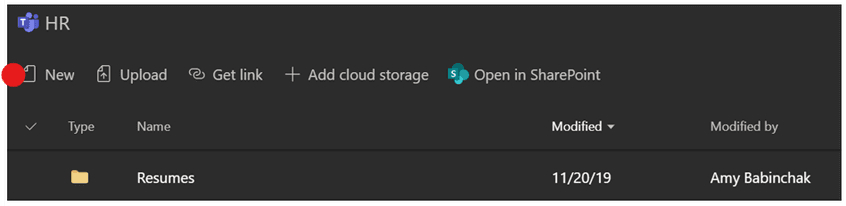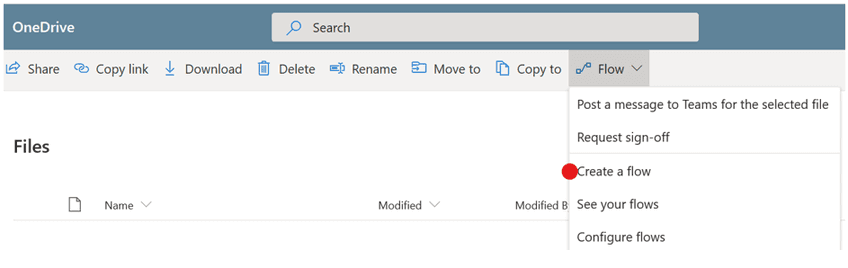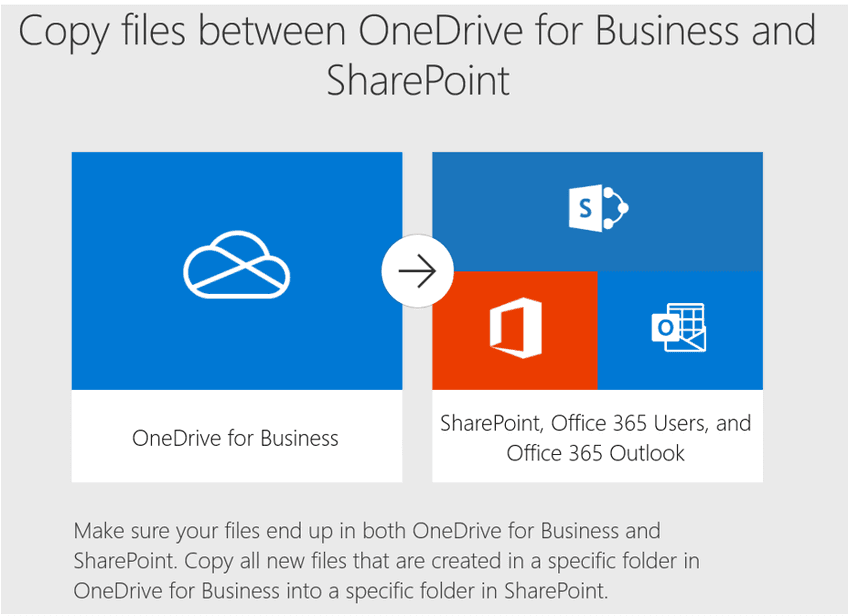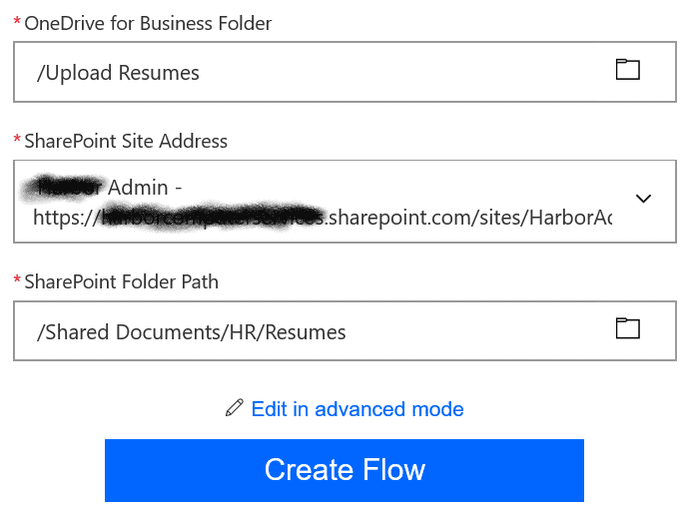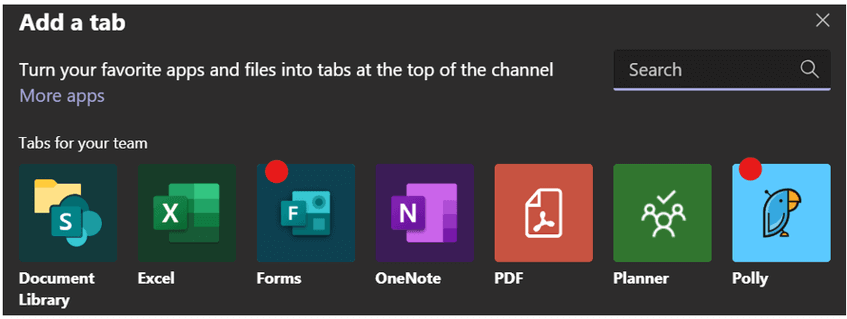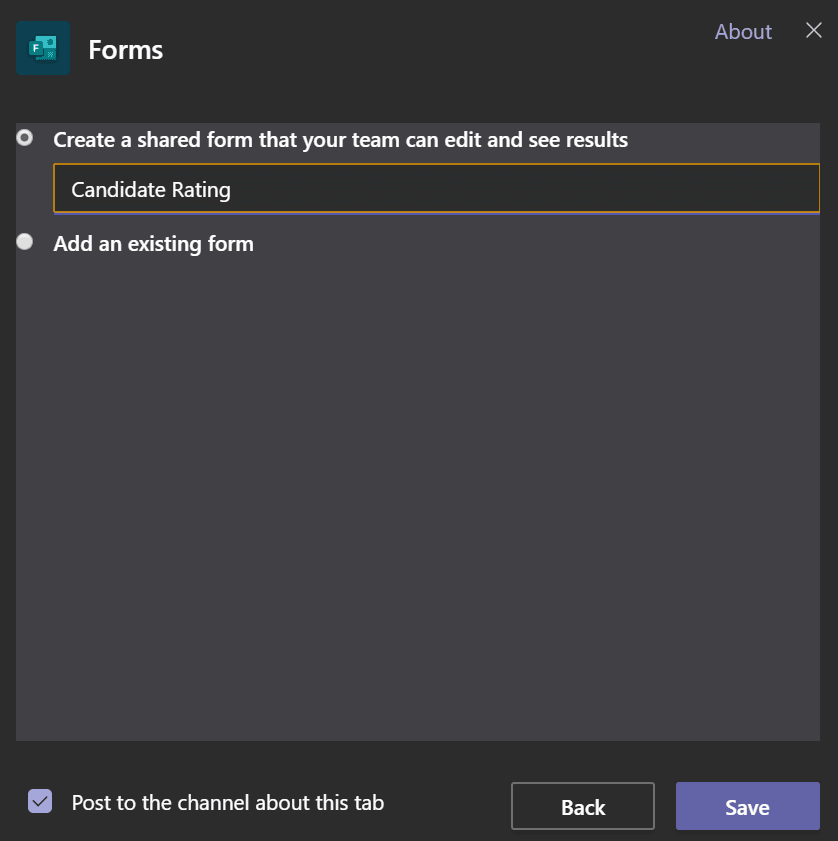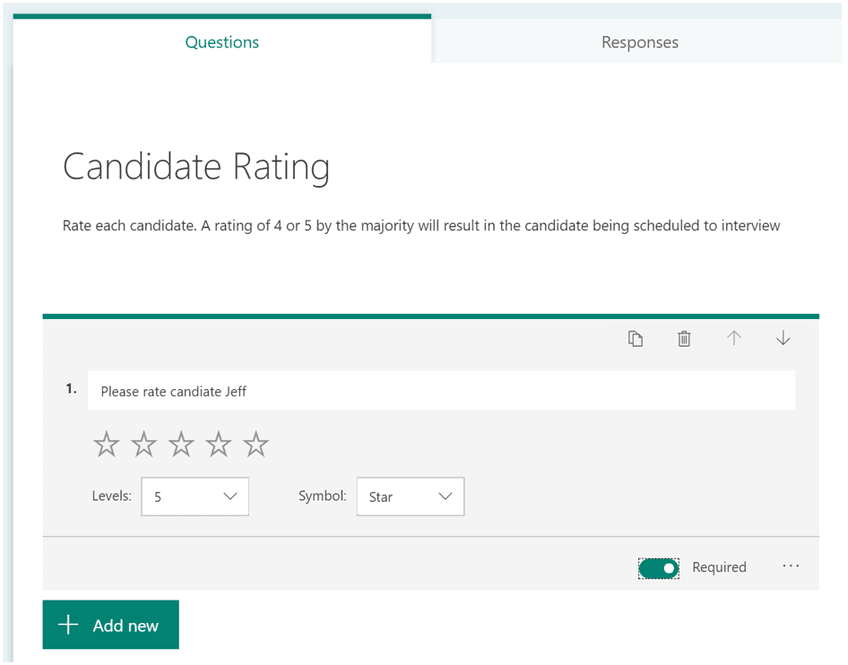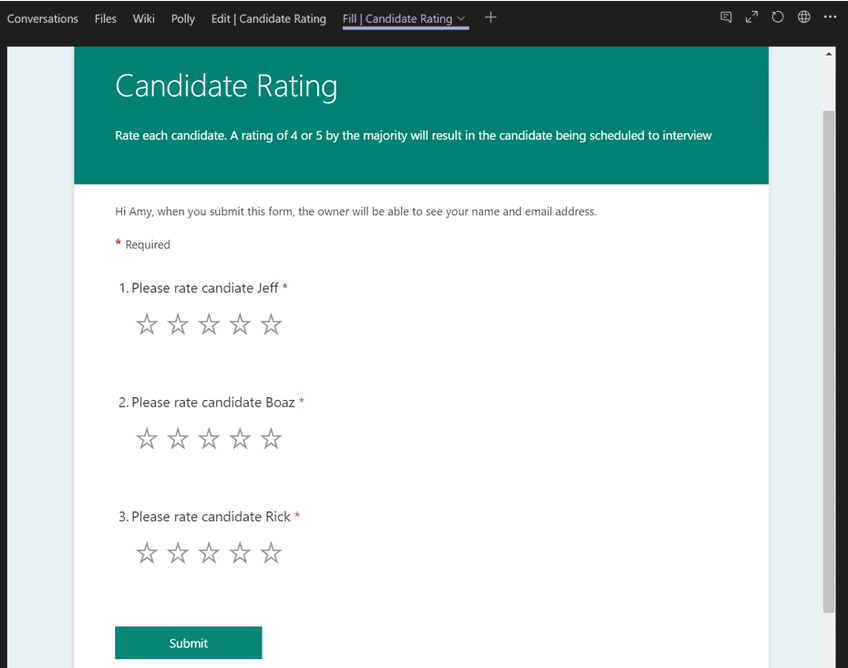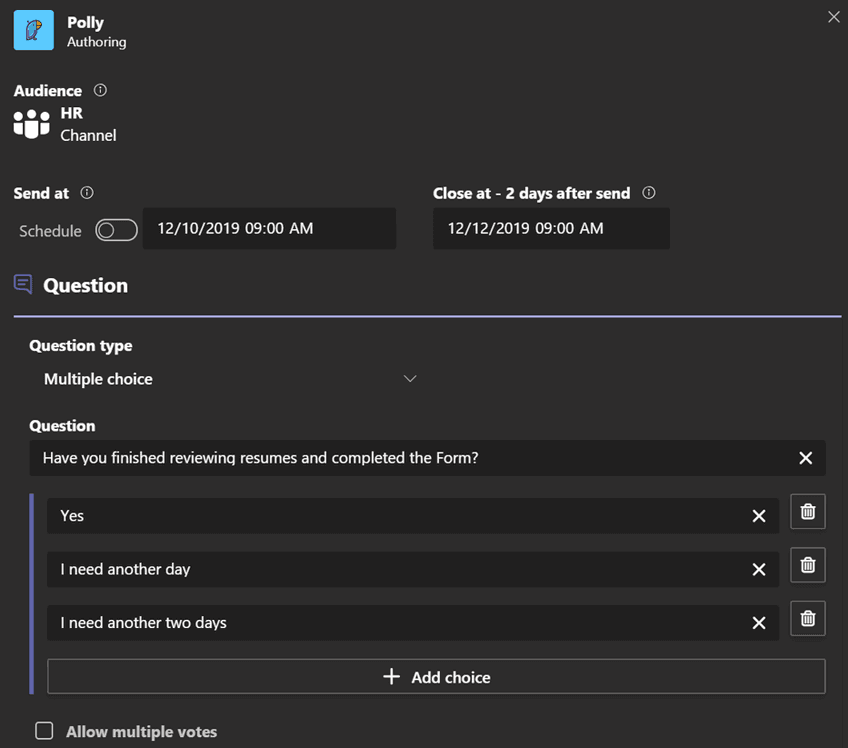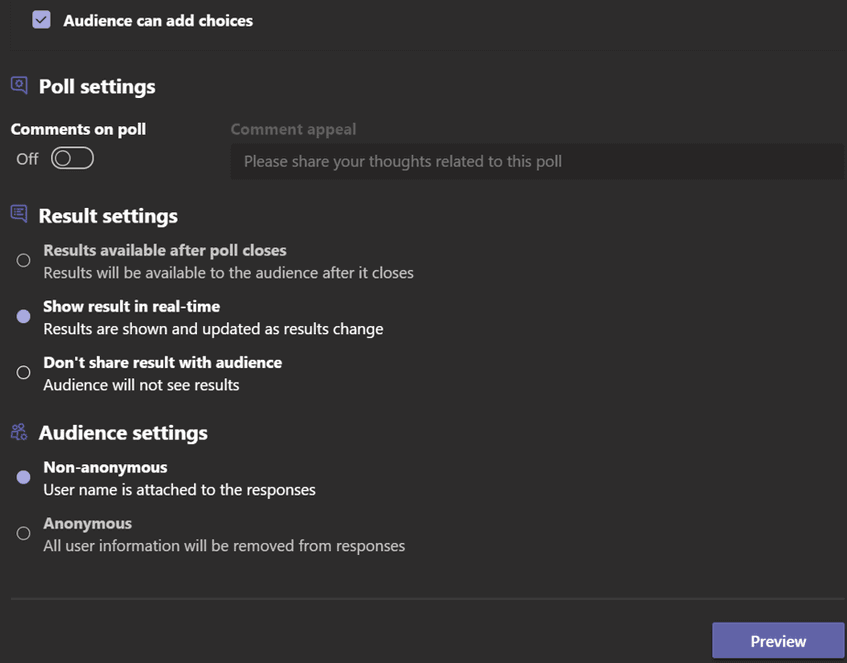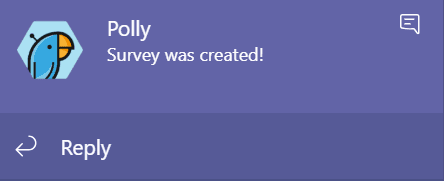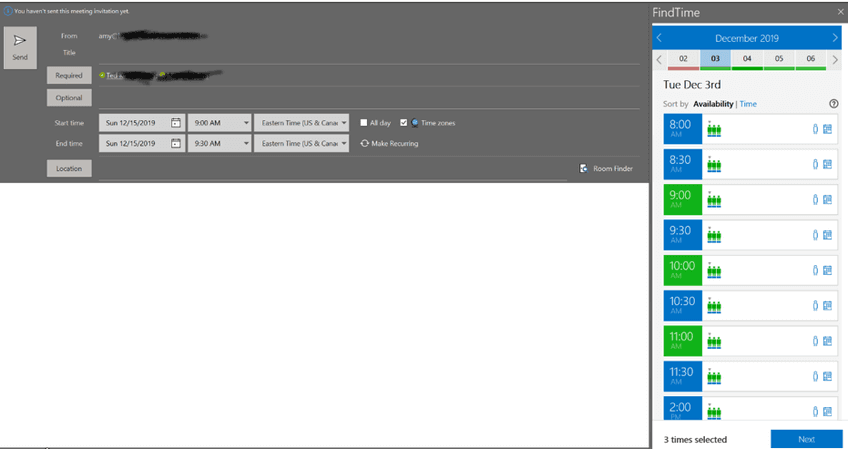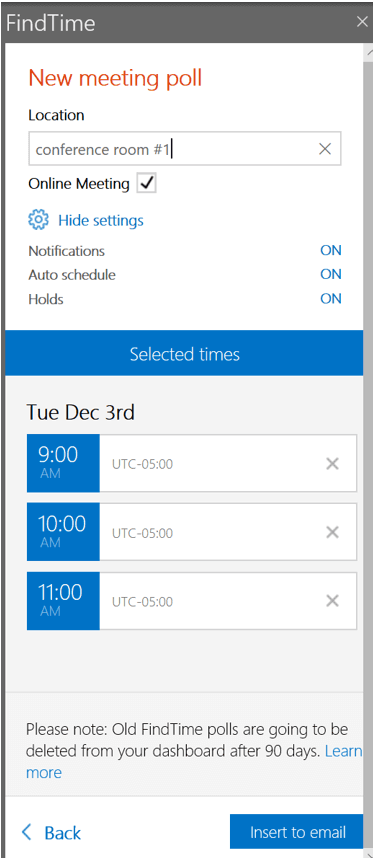Examen des CV: comment le tri automatique parie les RH partagées
La transformation numérique est un grand slogan commun qui semble compliqué, mais pas nécessaire. Il s'agit simplement de mettre à jour vos pratiques commerciales pour profiter de votre investissement dans les nouvelles technologies. J'entends également de mes collègues professionnels de l'informatique qu'ils ne savent pas comment aider davantage leurs clients dans ce domaine. Il y a beaucoup de discussions mais presque personne ne sait ce que cela signifie dans la pratique. À cette fin, envisageons de déplacer la tâche commune de révision des CV des candidats potentiels - une corvée que chaque service RH doit affronter presque tous les jours.
Que faut-il faire?
Nous devons collecter et filtrer les curriculum vitae de nos annonces en ligne, puis les stocker quelque part que le comité de recrutement peut examiner et discuter, déterminer qui ils veulent interviewer et les planifier.
Quel est l'ancien processus de révision des CV?
L'ancienne façon d'examiner les CV consiste à placer une annonce en ligne, à télécharger des CV et à les envoyer par courrier électronique à tout le monde. Les discussions ont ensuite lieu par e-mail ou lors d'une réunion personnelle après qu'un grand nombre d'e-mails se sont succédé pour parler des CV et essayer de planifier des réunions.
Quelqu'un doit regarder la conversation pour voir quels candidats sont tous d'accord. Ils doivent ensuite savoir quand tout le monde peut être disponible pour des entretiens. Ce processus prend de nombreux cycles cérébraux pour toutes les personnes impliquées, en particulier pour la personne qui supervise le processus, la planification des réunions et le temps du comité dans une ou plusieurs réunions. Tout cela se produit avant même l'interview!
Méthode de transformation numérique
Notre objectif est d'éliminer toute réunion personnelle et de fournir un endroit sur Internet où toutes les activités peuvent avoir lieu. Lorsque la personne collectant reprend le téléchargement sur OneDrive, il sera automatiquement publié dans Teams où les personnes qui l'examinent peuvent les voir. Ensuite, nous évaluerons leur CV pour savoir si la personne devrait ou non être admissible à l'entretien. Enfin, nous déterminerons ces entretiens. Nous voulons le faire en utilisant une technologie qui ne bloque pas la boîte de réception de tout le monde et réduit le nombre de cycles cérébraux utilisés afin que cela ne devienne pas un processus consommateur pour tout le monde.
Pour cette transition, nous utiliserons OneDrive Entreprise et Power Automate (anciennement connu sous le nom de Flow) et les modèles et équipes associés à deux modules complémentaires. Ils font tous partie de Microsoft 365 Business. De nombreux packs de licences Microsoft 365 contiennent également la licence requise, mais en règle générale, nous supposerons un minimum de Microsoft 365 Business. Il faudra environ une heure pour se préparer, mais cela nous fournira un ensemble d'heures pour plusieurs personnes.
Étape 1: Il s'agit de la seule étape similaire à notre processus opérationnel d'origine. Préparez des offres d'emploi en ligne. Assurez-vous qu'il offre la possibilité de télécharger les CV reçus.
Étape 2: Nous allons maintenant créer un espace dans lequel l'ensemble de ce projet sera mis en œuvre. Utilisez les équipes Microsoft pour créer un canal sur une équipe existante que tout le monde peut déjà atteindre ou utiliser un canal existant. Dans notre cas, nous utiliserons notre canal RH existant.
Ce canal est situé au sein de notre équipe de direction et compte déjà tous les bons membres. Ainsi, au lieu de créer un nouveau canal pour ce projet, nous utiliserons un canal existant.
Si vous n'avez pas encore de chaîne en place, appuyez simplement sur ... dans le coin supérieur gauche de l'équipe et sélectionnez Ajouter une chaîne.
Étape 3: Ensuite, terminons le processus de téléchargement du CV dans le dossier des fichiers HR. J'ai créé un dossier appelé CV dans la section des fichiers du canal RH. Ensuite, dans OneDrive Entreprise, j'ai créé un dossier appelé Télécharger vers les CV.

Maintenant que ces deux emplacements ont été créés, je souhaite terminer le processus de placement des fichiers en équipes. Pour cette tâche, j'utiliserai Power Automate. À partir de OneDrive Entreprise, vous allez créer "DébitIl télécharge automatiquement les CV que vous avez téléchargés dans la section des fichiers de la chaîne que vous avez créée à l'étape 2.
Enregistrez Entrée sur OneDrive Entreprise et sélectionnez Créer un flux dans l'élément de menu Flux. Choisissez le modèle appelé Copier des fichiers entre OneDrive Entreprise et SharePoint. Même si nous utilisons des équipes, les données des équipes sont stockées dans des équipes, c'est donc ce que nous voulons.
Ce sont de petits robots qui font le travail pour vous. S'il s'agit de votre premier robot, félicitations pour le premier robot d'une nouvelle armée de robots. Nous allons maintenant remplir le formulaire pour dire exactement à ce robot ce que nous voulons faire pour nous. Utilisez le dossier à droite de l'élément pour sélectionner le dossier que vous avez créé et la liste déroulante pour localiser les équipes.
Vous lisez le modèle de haut en bas. Donc, ce que dit ce modèle Android, c'est de faire ce qui suit: Voir le nom du dossier OneDrive Entreprise, télécharger Reprendre pour quelque chose de nouveau, lorsqu'un nouveau fichier apparaît dans ce dossier, puis le télécharger dans l'adresse SharePoint (URL de l'équipe) dans un dossier appelé Reprendre. Une fois que vous avez appuyé sur le bouton "Créer un flux", votre robot est en action.
اPour les étapes 4 et 4.5: Une fois ces CV affichés et téléchargés dans OneDrive Entreprise, les membres de l'équipe les verront arriver dans le dossier CV. La tâche de ces équipes est maintenant de revoir ces CV et de déterminer qui ils souhaitent interviewer. Pour cela, nous utiliserons une autre application dans la suite Microsoft 365 et un autre progiciel. Nous utiliserons des formulaires pour organiser les CV et Polly pour savoir quand tout le monde a terminé la tâche de classification.
la première étape Est d'ajouter des formulaires Microsoft au canal RH. Pour ce faire, cliquez sur le signe + en haut du canal et sélectionnez Exemples d'applications disponibles. (Notez que nous ferons de même pour Polly dans quelques minutes. Je vous ai marqué deux avec un point rouge.)
Donnez au nouveau modèle un nom comme Classification des candidats et cliquez sur Enregistrer.
Commencez maintenant à créer votre enquête. Vous devez donner un nom au formulaire. Le champ de description sous le titre est un bon endroit pour mettre des instructions. Ensuite, commencez à lister vos questions. Si vous voulez vous assurer que tout le monde répond à toutes, assurez-vous d'animer l'option souhaitée. Continuez à appuyer sur ajouter nouveau pour ajouter plus de personnes à classer. Vous pouvez également ajouter plus tard avec des CV.
Lorsque vous aurez terminé, vous aurez un formulaire similaire à celui ci-dessous. Notez la couleur rouge * à côté de chaque question indiquant qu'elle est requise. Notez également que remplir | Le candidat au classement est l'endroit où les membres de l'équipe iront pour remplir le formulaire. Vous voudrez vous assurer qu'ils y vont pour classer les candidats.
Lorsque vous regardez l'onglet Réponses dans le formulaire, vous pourrez voir les résultats de l'enquête.
En fin de compte, nous voulons savoir quand tout le monde a fini d'organiser les candidats. Par conséquent, nous utiliserons un autre robot. Celui-ci s'appelle Polly. Répondez aux sondages. Peut-être que son nom indique clairement l'électrode. J'ai mentionné et montré ci-dessus comment ajouter du poly. Montez jusqu'au signe + et cette fois sélectionnez Poly parmi les éléments disponibles.
Vous pouvez appeler votre botpole à tout moment en écrivant polly dans une conversation. Pour celui-ci, allez simplement dans le nouvel onglet Poly et sélectionnez Créer.
Tout comme le modèle que j'ai créé ci-dessus, vous remplirez le formulaire Polly avec des questions écrites et des réponses disponibles. Nous avons une question dans ce sondage, "Avez-vous déjà fini?"
Notez que dans le formulaire, j'ai la possibilité de spécifier un calendrier pour commencer et terminer l'enquête. Déplacez-le si vous souhaitez l'utiliser. Une bonne option pour un projet comme celui-ci serait de pouvoir planifier pendant que vous préparez le projet plutôt que de vous rappeler de revenir plus tard et de le faire. Vous pouvez le laisser ouvert ou définir une date de fin.
Dans les paramètres, nous avons quelques options à considérer - c'est-à-dire, voulez-vous que les autres membres puissent voir les réponses de chacun? Dans le cas de ce projet, je vais afficher le résultat en temps réel et le rendre anonyme pour faciliter une certaine pression sur les homologues. Vous pouvez prévisualiser votre enquête pour voir à quoi elle ressemblera, puis la publier. Tout le monde verra le sondage dans les conversations lorsqu'il sera ouvert.
Étape 5: Il est enfin temps de programmer ces entretiens ! Tous les membres de l'équipe et le candidat doivent être présents, et vous saurez ce que signifie occuper plusieurs personnes pour convenir d'un rendez-vous. Dans le passé, il y a eu 100 e-mails de message de « Que diriez-vous de cette fois », « J'ai une autre réunion », « Que diriez-vous de cela », « Ne fonctionne pas pour moi », « Peut-être mardi »… et au-delà.
Pour résoudre ce problème, nous utiliserons le complément FindTime Outlook. FindTime recherche le calendrier de chacun, affiche leur disponibilité et vous permet de spécifier les heures qui conviennent le mieux à tout le monde.
Sélectionnez les destinataires de la réunion dans la liste des heures. Pendant ce temps, les heures sont affichées comme enregistrées dans le calendrier de chacun jusqu'à ce qu'une seule fois soit terminée. Dans ce cas, l'espace réservé au calendrier est annulé et la réunion est automatiquement planifiée. C'est magique!
Voici un exemple de la façon dont vous pouvez convertir un processus de révision de CV de groupe, identifier les candidats pour des entretiens et planifier ces entretiens à partir d'un répertoire unique rempli d'e-mails et de messages de réunion et planifier la frustration en un processus opérationnel automatisé plus fluide. Vous pouvez rendre ce processus plus simple ou plus dépendant des besoins de l'entreprise.
Ce processus prend environ une heure pour se préparer, mais cela prend beaucoup de temps à tous les participants de l'ancienne façon d'examiner les CV. De simples changements d'entreprise comme celui-ci peuvent faire gagner du temps aux employés, le temps équivaut à de l'argent, et l'argent est ce qu'ils ont acheté avec Microsoft 365 en premier lieu. Il s'agit d'un moyen simple de faire en sorte que cet investissement commence à rapporter de l'argent à votre entreprise. Si vous êtes consultant, vous pouvez offrir beaucoup de valeur à vos clients en mettant en œuvre des solutions comme celle-ci qui résolvent les problèmes réels et l'inefficacité. Vous vous demandez comment rentabiliser votre investissement dans le cloud? C'est l'une des façons.